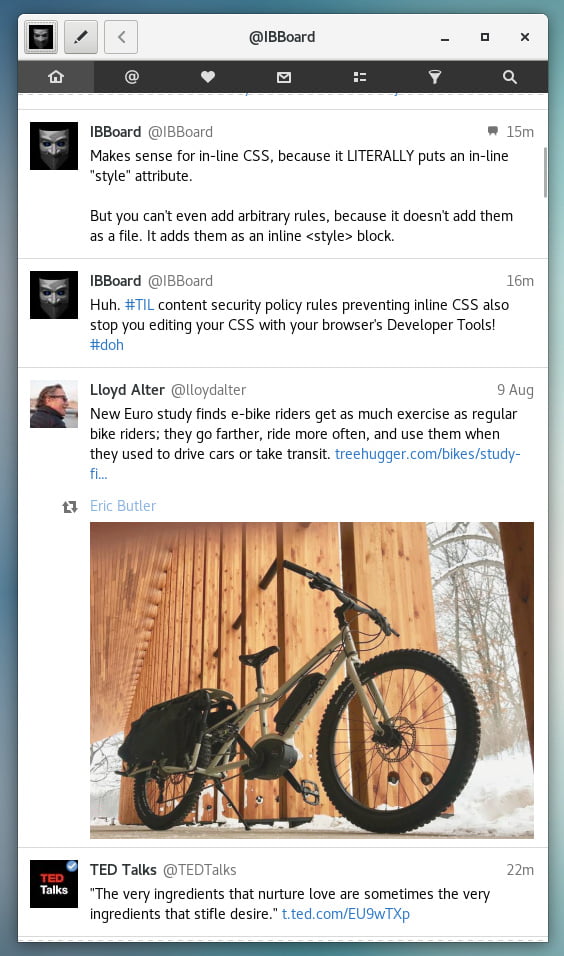Se você gostava do Corebird e ficou triste com o fim dele, então conheça e veja Como instalar o cliente Twitter Cawbird no Ubuntu e derivados.
O cliente Corebird do Twitter para Linux era um dos meus aplicativos de desktop favoritos, então as alterações na API do Twitter efetivamente colocaram o aplicativo fora de ação no ano passado.
E eis que a alma do Corebird (seu código) vive na forma regenerada do Cawbird, um fork do Corebird com grandes ambições para o futuro.
“Caw” é o som que um corvo emite (mantendo o tema do ‘tweet’ do pássaro), mas a palavra também soa exatamente como “Core” quando você diz em voz alta. Então Corebird = Cawbird.
Não há “streaming em tempo real” no Cawbird. Os tweets não aparecem como publicados, ao vivo, automaticamente. Em vez disso, o Cawbird precisa verificar novos tweets a cada dois minutos.
O aplicativo também é limitado na frequência com que pode atualizar ou buscar outras estatísticas, como seguir/deixar de seguir, exclusão direta de mensagens e tweet não favorável, na inicialização. Portanto, se você costuma manter o aplicativo aberto enquanto trabalha, adquira o hábito de sair e reabri-lo periodicamente.
E embora a guia “notificações” do Twitter nos aplicativos oficiais informe você sobre novos seguidores, as pessoas gostando do seu tweet e assim por diante o Cawbird não pode: o fluxo de notificações é estritamente apenas para menções.
Como instalar o cliente Twitter Cawbird no Ubuntu e seus derivados
Para instalar o cliente Twitter Cawbird no Ubuntu e ainda poder receber automaticamente as futuras atualizações dele, você deve fazer o seguinte:
Passo 1. Abra um terminal (use as teclas CTRL + ALT + T);
Passo 2. Se você estiver no Ubuntu 18.04, precisará executar os seguintes comandos em uma nova janela do Terminal para adicionar o repositório Cawbird OBS e sua chave de assinatura ao seu sistema;
sudo sh -c "echo 'deb http://download.opensuse.org/repositories/home:/IBBoard:/cawbird/xUbuntu_18.04/ /' > /etc/apt/sources.list.d/home:IBBoard:cawbird.listwget -nv https://download.opensuse.org/repositories/home:IBBoard:cawbird/xUbuntu_18.04/Release.key -O Release.keysudo apt-key add - < Release.keyPasso 3. Se você estiver no Ubuntu 19.10, precisará executar os seguintes comandos em uma nova janela do Terminal para adicionar o repositório Cawbird OBS e sua chave de assinatura ao seu sistema;
sudo sh -c "echo 'deb http://download.opensuse.org/repositories/home:/IBBoard:/cawbird/xUbuntu_19.10/ /' > /etc/apt/sources.list.d/home:IBBoard:cawbird.listwget -nv https://download.opensuse.org/repositories/home:IBBoard:cawbird/xUbuntu_19.10/Release.key -O Release.keysudo apt-key add - < Release.keyPasso 4. Se você estiver no Ubuntu 20.04, precisará executar os seguintes comandos em uma nova janela do Terminal para adicionar o repositório Cawbird OBS e sua chave de assinatura ao seu sistema;
sudo sh -c "echo 'deb http://download.opensuse.org/repositories/home:/IBBoard:/cawbird/xUbuntu_20.04/ /' > /etc/apt/sources.list.d/home:IBBoard:cawbird.listwget -nv https://download.opensuse.org/repositories/home:IBBoard:cawbird/xUbuntu_20.04/Release.key -O Release.keysudo apt-key add - < Release.keyPasso 5. Se você estiver no Ubuntu 20.10, precisará executar os seguintes comandos em uma nova janela do Terminal para adicionar o repositório Cawbird OBS e sua chave de assinatura ao seu sistema;
sudo sh -c "echo 'deb http://download.opensuse.org/repositories/home:/IBBoard:/cawbird/xUbuntu_20.10/ /' > /etc/apt/sources.list.d/home:IBBoard:cawbird.listwget -nv https://download.opensuse.org/repositories/home:IBBoard:cawbird/xUbuntu_20.10/Release.key -O Release.keysudo apt-key add - < Release.keyPasso 6. Atualize o gerenciador de pacotes com o comando:
sudo apt-get updatePasso 7. Agora use o comando abaixo para instalar o programa;
sudo apt-get install cawbirdComo instalar o cliente Twitter Cawbird manualmente ou em outras distros
Para aqueles que não conseguiram instalar com o procedimento acima, não querem adicionar o repositório ou querem tentar instalar em outra distribuição baseada em Debian, você pode pegar o arquivo DEB do programa acessando a página de download do software e instalar ele manualmente (clicando duas vezes nele).
Mas lembre-se! Ao optar por esse tipo de instalação, você não receberá nenhuma atualização do programa.
Pronto! Agora, você pode iniciar o programa no menu Aplicativos/Dash/Atividades ou qualquer outro lançador de aplicativos da sua distro, ou digite cawbird ou em um terminal, seguido da tecla TAB.
Desinstalando
Para desinstalar o cliente Twitter Cawbird no Ubuntu e derivados, faça o seguinte:
Passo 1. Abra um terminal;
Passo 2. Desinstale o programa, usando os comandos abaixo;
sudo apt-get remove cawbird --auto-removeVeja também
Você também pode instalar o programa usando esse outro tutorial:
Como instalar o cliente Twitter Cawbird no Linux via Flatpak